【word怎么制作条形码 word2010条形码制作方法】
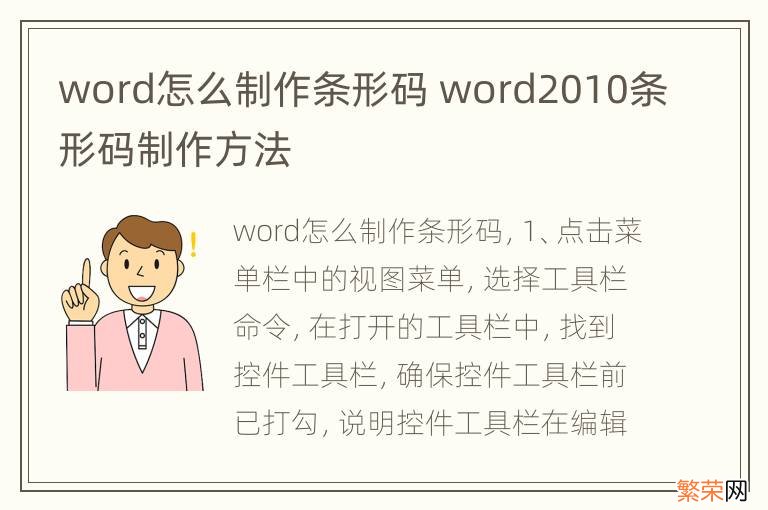
文章插图
word制作条形码的方法:
1、点击菜单栏中的“视图”菜单,选择“工具栏”命令,在打开的工具栏中,找到“控件工具栏”,确保“控件工具栏”前已打勾,说明控件工具栏在编辑区已经显示,勾选后可以在编辑区看到控件工具栏;
2、在“控件工具栏”中 找到右下角的“其它控件”按钮,单击“其它控件”按钮,在下拉列表中找到“Microsoft Barcode 控件 9.0”;
3、找到这个选项单击它,在页面的编辑区立即出现了一个条形码的图标,这个图标是系统自动生成的,要对条形码的样式,和条形码的信息进行设置或更改;
4、若要修改默认条形码的样式,条形码的颜色和线条的宽度等内容,可以右击刚刚插入的条形码图标,从中找到属性选项;
5、选择属性后,弹出属性对话框,在属性对话框中,自定义选项,点击自定义选项右边的“省略号”按钮,打开属性可视化编辑工具;
7、点击“颜色”选项卡,可以对条形码的颜色进行设置,从属性颜色样式中选择一种颜色后,再从右边的调色板中选择颜色;
8、设计好样式后,接下来就是设置条形码的数据了,可以按照商品或书目等的名称进行编号,保存在数据库中,当用条形码扫描机扫描时,数据库就可以自动识别的商品名称了 。点击属性对话框中的“value“选项,在右边的框中输入数据,输入框中默认的数据是空白,如输入“123456789 ” 。
9、设置完成后,点击控件工具关闭按钮,退出控件设计模式;这样一个条形码就制作好了 。点击“文件”,“保存”命令,保存制作好的条形码 。
- 滴滴账号被静默了怎么办 滴滴账号被静默怎么恢复
- 滴滴怎么更改目的地址 滴滴怎么修改目的地址
- word怎么直接删除一页纸 word怎么直接删除一页
- 滴滴行程单怎么修改目的地 滴滴怎么修改行程目的地
- 苹果12如何用流量更新系统 苹果12怎么用流量更新系统
- 家里窗户起雾淌水怎么办 窗户起雾淌水怎么办
- 王卡怎么领取腾讯视频会员 联通王卡怎么领取腾讯视频会员
- word怎么在目录里加一行 怎么在目录中添加一行
- ipad储存空间已满怎么解决 ipad空间已满怎样解决
- 专钓鲤鱼老方法 鲤鱼怎么钓
